总结
随处记录您的便笺,以方便使用。 在这里,我们收集了6种将iPhone笔记同步到Mac的方法。 更重要的是,您可以学习将iPhone上已删除的便笺获取到Mac的秘诀。
总结
随处记录您的便笺,以方便使用。 在这里,我们收集了6种将iPhone笔记同步到Mac的方法。 更重要的是,您可以学习将iPhone上已删除的便笺获取到Mac的秘诀。
我在iPhone 7上记了一些笔记,但我经常使用Mac。 有什么方法可以让我检查Mac上的iPhone笔记吗?
当然,是的。
Apple通过iPhone,iPad和iPod使生活变得方便。 做笔记是他们的一大特色。 特别是,最新的iOS 17在Notes应用程序中带来了更多功能。 您可以通过笔记来处理一些业务工作,例如签名,清单,照片/视频附件,笔记草图,文档扫描,笔记加密等。因此,记下重要的会议,聚会,生日等内容可以使生活按计划进行方式。 在iPhone上创建笔记时,您可能还希望在Mac上获得笔记的同步或视图,因为您可能经常使用Mac来执行笔记。
让我们回到本页的要点: 如何获得Mac的iPhone笔记?
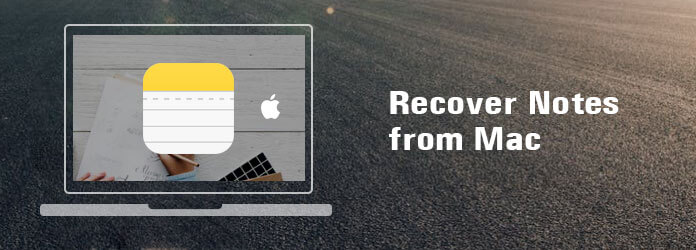
与Mac同步/恢复(已删除)iPhone Notes
我们分享了6种将笔记从iPhone备份到Mac的方法。 不仅现有笔记,删除的笔记也可以从iPhone移动到Mac。
步骤 1 在Mac上开启Notes同步
在Mac上,运行“系统偏好设置”>“ iCloud”>输入您的iCloud帐户和密码(您在iPhone上使用的同一iCloud帐户)>单击“要同步的应用程序”列表中Notes旁边的框。
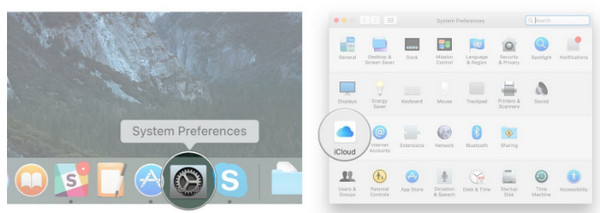
步骤 2 通过iCloud将笔记从iPhone同步到Mac
在您的iPhone上,转到“设置”>“ iCloud”>登录iCloud帐户>在“注释”上滑动。

然后,当您将iPhone连接到WLAN进行iCloud备份时,iPhone上的笔记将自动同步到Mac。
Tips:
这样,您可以在Mac上查看所有iPhone联系人,但在iPhone上删除的笔记不会在Mac上显示。
将iPhone笔记保存到Mac的另一种常用方法是使用iTunes。
步骤 1 使用USB电缆将iPhone连接到Mac。 同时,在Mac上运行最新的iTunes。
步骤 2 在左上角找到您的iPhone图标,然后单击它>单击“摘要”>“立即备份”以开始将所有iPhone数据放在Mac上。
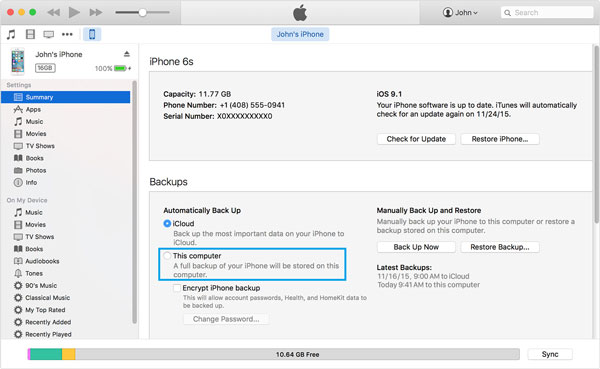
由于错误的操作,更新,越狱,设备崩溃等原因,由于某些意外原因,您可能会在iPhone上丢失笔记。 此时,您可以将已删除的笔记从iPhone恢复到Mac吗?
是的,你可以。
对于iOS 9.3,您可以直接从设备中取回已删除的笔记。
在您的iPhone上,依次单击“注释”>“最近删除”>“编辑”以选中要检索的已删除注释>“移至”以从“ iCloud”(新文件夹或注释)或“打开”中提取目标我的IPHONE”(新文件夹或便笺)。
然后,您可以按照上述两种解决方案将已删除的笔记从iPhone放置到Mac。
Tips:
此功能可以将您删除的笔记永久保存30天。 如果您的笔记被删除超过30天,请 Mac Fone实验室,适用于Mac的专业iOS Notes恢复,可为您提供帮助。
Mac FoneLab,适用于Mac的iPhone数据恢复是一个安全的iOS数据恢复应用,可帮助您从Mac上的iPhone,iPad和iPod恢复其他丢失的文件。
现在,是时候使用功能齐全的程序从Mac逐步恢复iPhone上已删除的笔记了。 首先,您需要下载该软件。
查看视频教程,将iPhone上已删除的笔记恢复到Mac:


步骤 3 在Mac上恢复笔记
单击“注释”,您会发现所有现有和已删除的注释都以两种不同的颜色列出。 标记为红色的注释被删除,而黑色为现有注释。 突出显示所需的笔记。 单击“恢复”将笔记从iPhone导出到Mac。
如果您曾经做过 iTunes 将设备备份到Mac,还可以使用iTunes恢复已删除的笔记。 使用此高级软件,您还可以查看和管理iTunes备份。
步骤 1 扫描iTunes笔记
在Mac上启动您已经与iPhone笔记同步过的出色软件之后,请选择“从iTunes备份文件中恢复”。 选择一个包含iPhone上已删除笔记的iTunes备份,然后单击“开始扫描”以在iTunes上扫描笔记
步骤 1 扫描iCloud笔记
选择“从iCloud备份文件恢复”模式,然后使用您的Apple ID和密码登录到iCloud帐户。 该软件将自动使用iCloud帐户检测所有iCloud备份。 查找并下载合适的 iCloud备份文件.
步骤 2 从iCloud备份下载笔记
从弹出窗口中选择“注释”,然后单击“下一步”。 稍后,它将扫描您选择的iCloud备份数据。 扫描iCloud备份后,选择要取回的笔记,然后单击“恢复”以将它们另存为HTML文件在Mac上。
Tips:
使用该应用程序,您可以将笔记从iPhone同步到Mac,并直接以HTML形式查看。 但是,如果要将注释导入Mac上的Notes应用程序中,则需要在第3部分中执行更多步骤。
将TXT,RTF,RTFD和HTML中的Notes导入Mac上的Notes应用程序是可以接受的。 让我们检查以下步骤:
步骤 1 在Mac上运行“笔记”应用>选择“在我的Mac上”或“ iCloud”中存储笔记。 在帐户中选择要使用的文件夹。
步骤 2 单击菜单栏中的“文件”>“导入”>选择文件或文件夹>单击“导入”以将导出的笔记从iPhone放到Mac上。
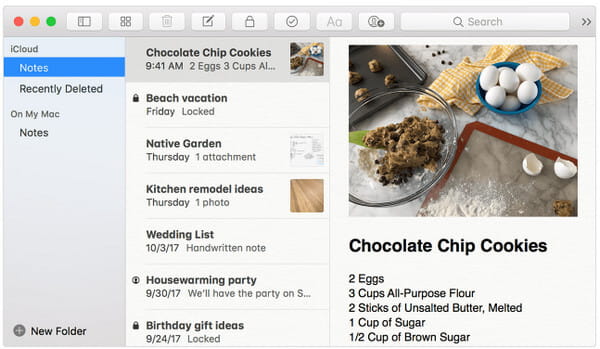
在这里,我们需要总结一下,Apple告诉您从iPhone到Mac同步笔记可能很容易。 但是,困难在于如何将已删除的笔记从iPhone转移到Mac。 该页面将为您精确地说明解决方案。
如果您想立即将iPhone笔记同步到Mac,只需执行。